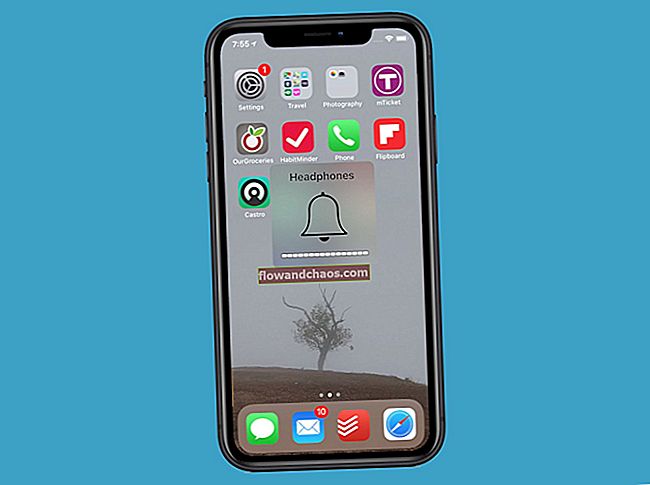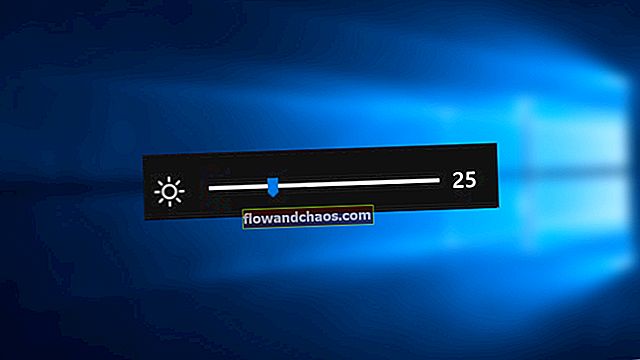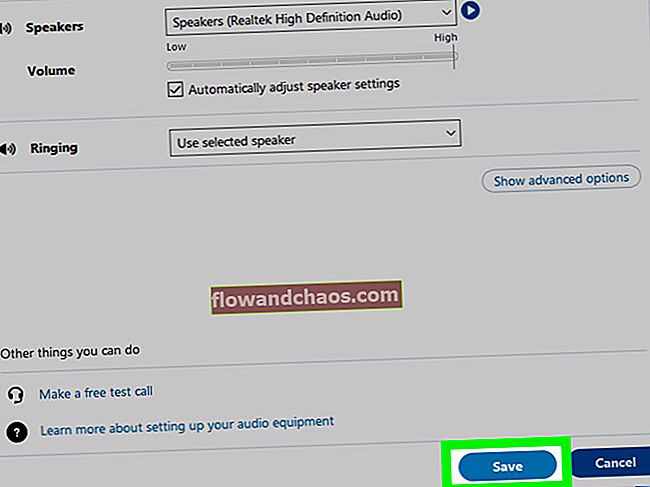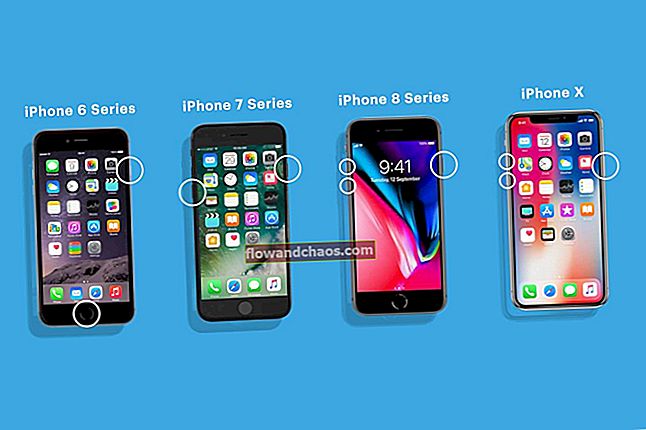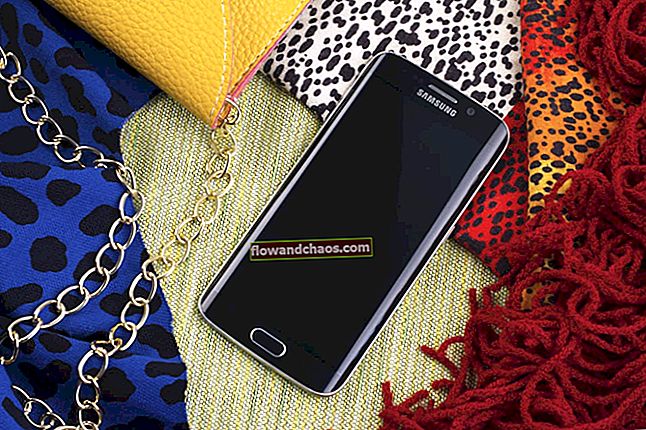Internet Explorer-brugere står ofte over for en anmodning om at genstarte browseren. Dette problem kan vises på grund af de mange grunde, under installationen af tilføjelser og udvidelser eller ændringer i indstillinger. I dette tilfælde er det ofte nok at blot lukke browseren og åbne den igen ved at klikke på ikonet. Men hvis Internet Explorer ikke kan lukkes, kan alt være meget sværere. Vi viser dig, hvordan du genstarter Internet Explorer.
Du kan også læse: Sådan tilføjes Google-søgemaskine i Internet Explorer
Sådan genstartes Internet Explorer
Hvis browseren fryser, kan du bruge Jobliste for at lukke den og åbne den igen.
Dette værktøj kan åbnes på flere måder.
Klik bare på proceslinjen med højre museknap, så ser du Task Manager i den åbnede menu.
I vinduet Jobliste vises en liste over alle de processer, der kører på din computer. Vinduet Jobliste indeholder en liste over de processer, der er aktive i øjeblikket. Vælg navnet på browseren på listen, og klik på den. Typisk er en webbrowser placeret under fanen Processer.
Hvis Internet Explorer har fejl, vil browseren være den passende status i nærheden af browseren. Det vil normalt være - "svarer ikke". Du skal lukke den ved at klikke på Afslut opgave-knappen. Når du udvider Internet Explorer, vil du se, at du også kan lukke hver åbnet fane separat.

Andre processer bør ikke berøres, især hvis du ikke ved, hvad de er. Hvis du arbejder med Task Manager, anbefales det at være forsigtig og nøjagtig, da udførelsen af enhver kørende proces kan forårsage en fejl i systemet.
For at åbne browseren igen skal du klikke to gange på dens ikon med venstre museknap. Dette råd er relevant, hvis du oprettede en genvej til en browser på dit skrivebord. Hvis du ikke gjorde det, skal du gå til søgefeltet i venstre side af proceslinjen og skrive "Internet Explorer" og åbne browseren fra søgeresultatet.

Det er uden tvivl, at der findes en anden, mere radikal måde. For at genstarte Internet Explorer skal du genstarte Windows OS. Dette er dog egnet, især hvis du ikke kun har problemer med browseren, men også med computerens arbejde.
Billedkilde: www.thewindowsbulletin.com
Du kan også læse: Sådan aktiveres Javascript i Opera Browser